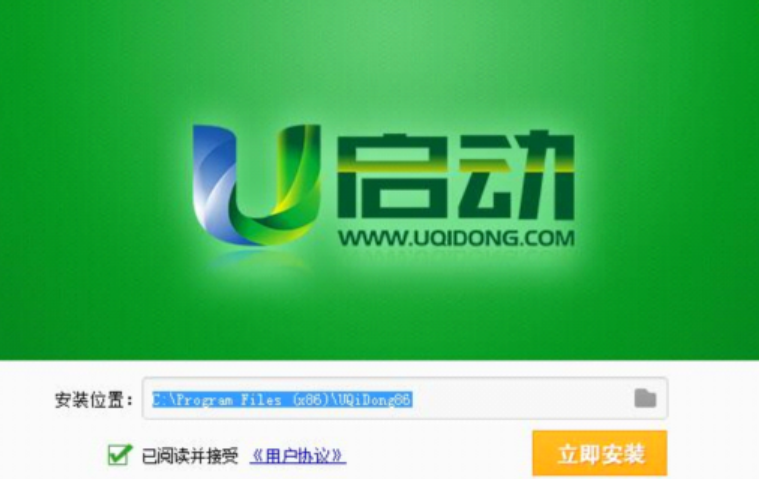
最近有小伙伴问小编,电脑卡顿,想用u盘去进行一个重装系统,但是不知道如何制作u盘启动盘,所以下面小编来跟大家说说制作u盘启动盘的步骤。
系统版本:windows10系统
品牌型号:华硕VivoBook14
软件版本:U启动
方法步骤
1、首先从官网首页下载u盘启动盘制作工具,并安装到电脑当中;如图所示:
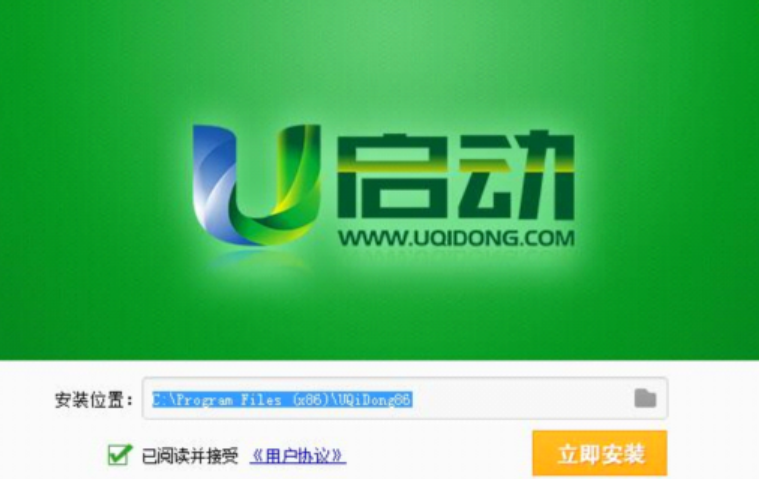
2、安装完成之后打开软件,并将u盘插入电脑当中,软件会自动识别到u盘的信息以及名称;如图所示:
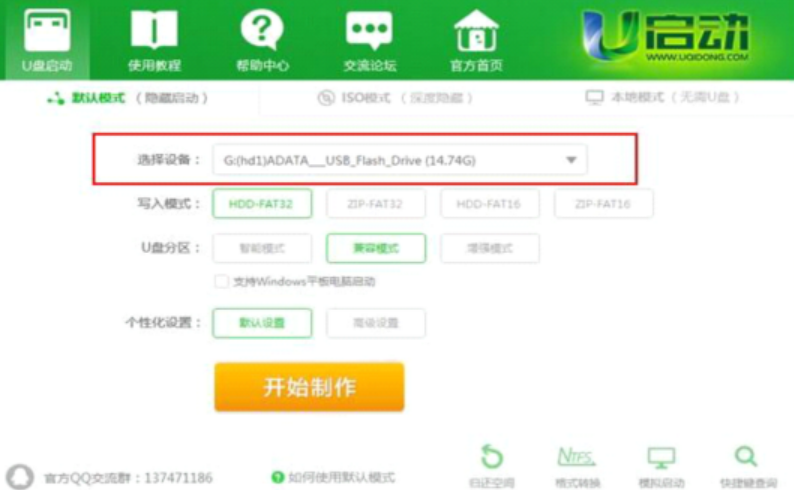
3、无需更改任何设置,直接点击“开始制作”即可;如图所示:
备注:关于写入模式和U盘分区,U启动为您推荐的为较佳模式,若无特别需求,您无需做任何改动。
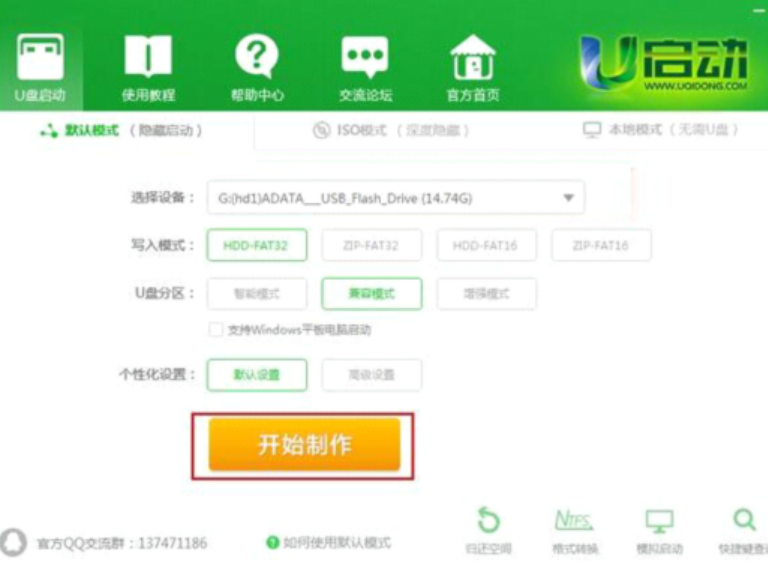
4、此时,系统会弹出警告提示会清除u盘上所有的数据,确认u盘中没有重要文件之后点击“确定”开始制作。(如有重要文件,请先将U盘的文件复制到其他计算机上再开始制作);如图所示:
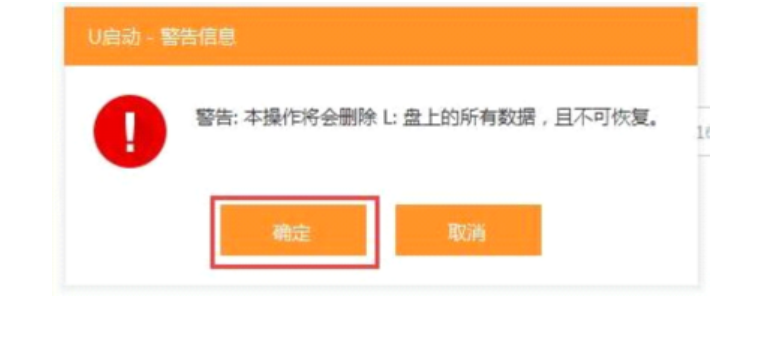
5、制作u盘启动盘需要等待一段时间,制作的过程请勿进行与u盘相关的任何操作;如图所示:
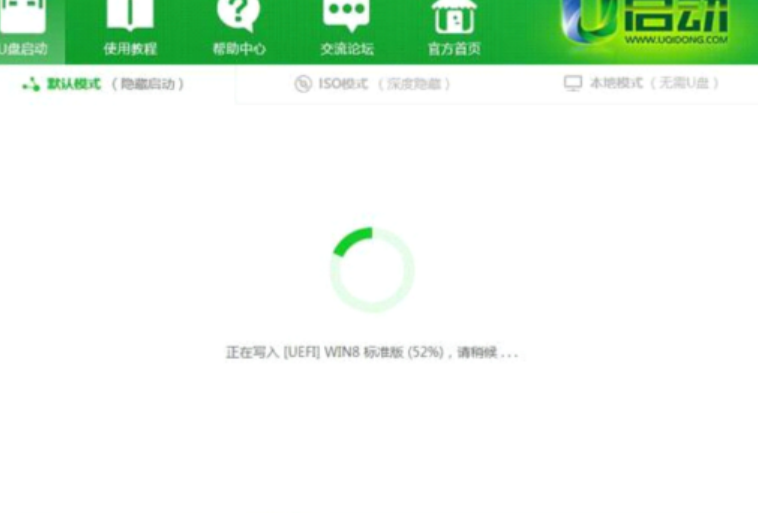
6、制作完成后系统会弹出“是否进入模拟启动”的提示框,点击“是”,进行模拟测试;如图所示:
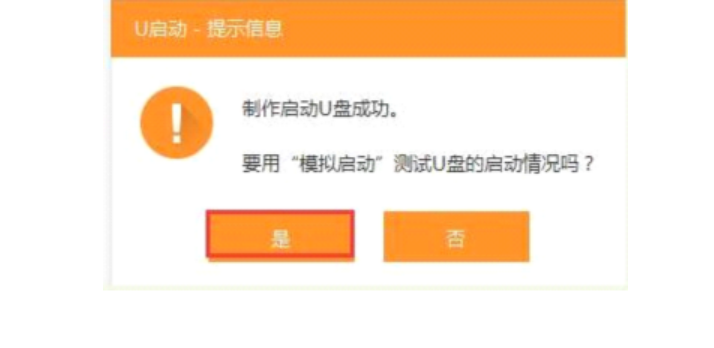
7、直到进入PE主菜单界面后关闭即可。这样u盘启动盘制作就完成了。
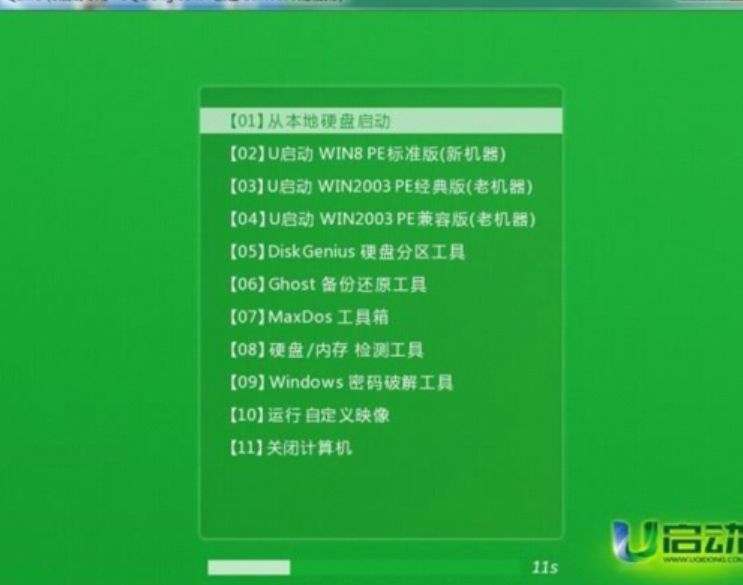
总结
以上便是制作u盘启动盘具体操作步骤,大家可以学习一下。






 粤公网安备 44130202001059号
粤公网安备 44130202001059号